Создание нескольких меню
Создание нескольких меню
Pinnacle Studio Plus поддерживает создание нескольких меню в одном проекте. Это дает возможность создавать иерархическое меню, на примере которого мы и рассмотрим работу с проектами, содержащими несколько DVD-меню. Особенным в создании иерархического меню является создание корневого (главного) меню, содержащего кнопки-ссылки на вложенные меню, а также возможность задействовать кнопку перехода в корневое меню во вложенных меню.
Допустим, что материал для фильма подобран и скомпонован, то есть осталось добавить только меню (не считая последующей записи проекта на DVD, о чем рассказано в следующей главе). Создадим несколько меню, предназначенных для навигации по фрагментам каждого из подразделов фильма (это и будут наши вложенные меню).
Каждое новое меню добавляют в проект точно так же, как самое первое меню (разве что на этот момент дорожка меню уже показана на линии времени). Пример того, как может выглядеть проект с несколькими меню (без корневого меню), показан на рис. 11.14.
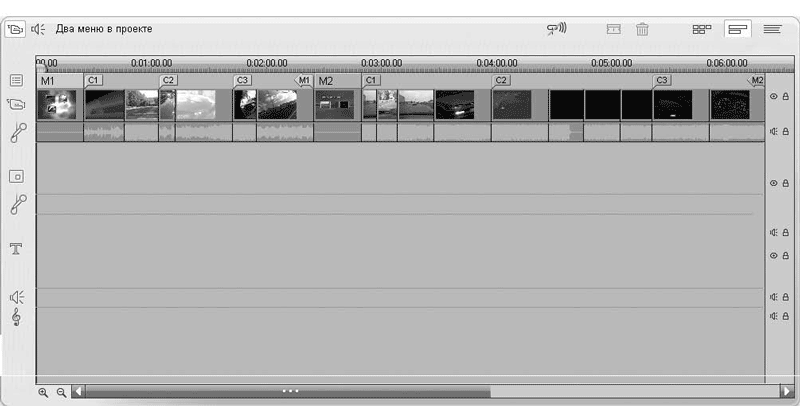
Рис. 11.14. Проект с несколькими меню
При заполнении каждого нового меню, то есть при создании глав для каждого из меню, выполняют одинаковые действия (такие же, как рассмотренные ранее в подразд. «Разбиение фильма на главы» этого раздела).
Внимание!
Если при попеременном редактировании нескольких меню у вас возникла следующая сложность: при переключении на другое меню (выделение клипа другого меню на линии времени) в инструменте Изменение свойств клипа показывается старое меню, то одним из способов переключить инструмент Свойства клипа на редактирование выделенного меню является закрытие и последующее открытие видеоинструментария.
Теперь создадим корневое меню, например перетаскиванием понравившегося шаблона меню из Альбома. Чем это меню отличается от созданных ранее (кроме внешнего вида, естественно)? Да ничем. Корневым для создаваемого иерархического меню диска это новое меню сделает связывание кнопок не с главами фильма, а с другими меню.
Чтобы привязать кнопки корневого меню к соответствующим подменю, можете воспользоваться одним из описанных ранее способов создания глав, например перетаскиванием нужных подменю с линии времени на изображения кнопок корневого меню в инструменте Свойства клипа (пример на рис. 11.15).
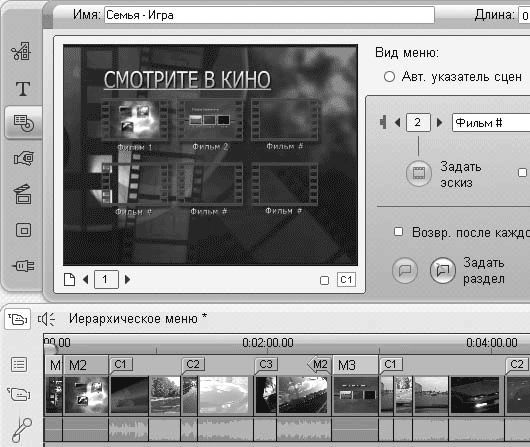
Рис. 11.15. Создание ссылок на вложенные меню
Как видно из рис. 11.15, эскизы кнопок корневого меню отражают внешний вид вложенных меню, на которые ссылаются соответствующие кнопки. Если такие эскизы в корневом меню вас не устраивают, можно легко эти эскизы поменять (см. подразд. «Создание кнопок»).
Внимание!
Если какой-то из способов создания ссылок для кнопок меню вдруг не работает, попробуйте другой способ (например, используйте команду Вставить главу контекстного меню вместо перетаскивания).
Заметьте, что после добавления в корневое меню ссылки на подменю в соответствующих подменю появилась кнопка возврата в корневое меню (правда в тех шаблонах меню, где наличие такой кнопки предусмотрено). При желании можно создать в любом подменю отдельную кнопку перехода не только в корневое, но и в любое другое меню. Действия по созданию кнопки-ссылки на другое меню при этом аналогичны действиям, которые нужны для создания ссылок на другие меню из корневого меню.
Более 800 000 книг и аудиокниг! 📚
Получи 2 месяца Литрес Подписки в подарок и наслаждайся неограниченным чтением
ПОЛУЧИТЬ ПОДАРОКДанный текст является ознакомительным фрагментом.
Читайте также
Элемент <xsl:document>: создание нескольких выходных документов
Элемент <xsl:document>: создание нескольких выходных документов В рабочем проекте XSLT 1.1 был представлен новым элемент, <xsl:document>, предназначенный для поддержки нескольких выходных документов, — и, скорее всего, этот элемент будет добавлен в XSLT 2.0. Он имеет следующие
24.4. Создание меню
24.4. Создание меню Если вам нужно стандартное меню приложения, состоящее из пунктов Файл, Правка, Вид и т.п., используйте виджит Окно приложения Gnome (рис. 24.9) — вы его найдете на страничке виджитов Gnome. Рис. 24.9. Окно приложения GnomeЭто уже готовый шаблон окна с меню, панелью
Создание ярлыка файл в меню Пуск
Создание ярлыка файл в меню Пуск Это еще одна возможность, которой можно воспользоваться благодаря INF-файлу. С помощью ключевого слова ProfileItems можно определить блок INF файла, в котором описывается создаваемый в меню Пуск ярлык. Рассмотрим пример, с помощью которого
Меню Файл и создание нового документа
Меню Файл и создание нового документа В меню Файл собраны типичные команды для операций над файлами. Вот некоторые из них. МУЛЬТИМЕДИЙНЫЙ КУРС На прилагаемом компакт-диске есть глава «Текстовые меню», содержащая несколько видеолекций, посвященных меню программы Photoshop. •
Создание нескольких видовых экранов
Создание нескольких видовых экранов Конфигурации неперекрывающихся видовых экранов могут быть различными. Возможности размещения видовых экранов зависят от их количества и размеров. Команда VPORTS открывает диалоговое окно Viewports – рис. 15.7. С помощью этой команды
11 Создание пользовательского меню
11 Создание пользовательского меню Эти пункты меню будут активны при нажатии правой кнопки мыши на выбранном произведении.Зайдите в пункт меню «Инструменты» > «Опции».В открывшемнся окне «Настройки» на закладке «Общее» нажмите кнопку «Пользовательское меню».
Создание контекстных меню
Создание контекстных меню Рассмотрим теперь процедуру построения контекстно-зависимых меню (т.е. меню, раскрывающихся по щелчку правой кнопки мыши). Классом, используемым для построения контекстных меню в .NET 1.1. был класс ContextMenu, но в .NET 2.0 предпочтение отдается типу
Создание системы меню
Создание системы меню Создайте новый проект приложения Windows Forms с именем StatusStripApp. Разместите элемент управления MenuStrip в окне проектирования формы и создайте два пункта меню (Файл?Выход и Справка?О программе). После этого задайте обработку событий Click (щелчок) и MouseHover
Создание нескольких видовых экранов
Создание нескольких видовых экранов Конфигурации неперекрывающихся видовых экранов могут быть различными. Возможности размещения видовых экранов зависят от их количества и размеров. Когда системная переменная TILEMODE установлена в 1, для создания видовых экранов и
Создание нескольких видовых экранов
Создание нескольких видовых экранов Конфигурации неперекрывающихся видовых экранов могут быть различными. Возможности размещения видовых экранов зависят от их количества и размеров. Когда системная переменная TILEMODE установлена в 1, для создания видовых экранов и
Создание меню
Создание меню Практически все программы для смартфонов работают при помощи команд меню. Поэтому надо получить базовые навыки работы с этим элементом управления. В режиме проектирования формы следует щелкнуть мышью в левой части голубой полоски, которая расположена в
Пример 10-25. Создание меню с помощью case
Пример 10-25. Создание меню с помощью case #!/bin/bash# Грубый пример базы данныхclear # Очистка экранаecho " Список"echo " ------"echo "Выберите интересующую Вас персону:"echoecho "[E]vans, Roland"echo "[J]ones, Mildred"echo "[S]mith, Julie"echo "[Z]ane, Morris"echoread personcase "$person" in# Обратите внимание: переменная взята в кавычки.
Инструмент Создание и редактирование меню видеодиска
Инструмент Создание и редактирование меню видеодиска Основным средством работы с готовым меню после добавления его в проект является инструмент Создание и редактирование меню видеодиска видеоинструментария. Окно, открывающееся при выборе этого инструмента, в тот
Создание нескольких видовых экранов
Создание нескольких видовых экранов Команда VPORTS открывает диалоговое окно Viewports (рис. 12.4). С помощью этой команды графический экран разделяется на несколько неперекрывающихся частей, каждая из которых может содержать отдельный вид рисунка. Команда VPORTS вызывается из